DNS Unlocker Version 1.4 törlés (javított instrukciók)
Eltávolítási Útmutató - DNS Unlocker Version 1.4
Mi az, hogy DNS Unlocker Version 1.4?
A DNS, az az „Domain Name System” legegyszerűbben felhasználó által olvasható webcímként írható le. Ezeket a webcímeket látogatjuk nap mint nap: google.com, facebook.com, twitter.com és így tovább. Emellett azonban a DNS egy inkább a számítógépnek szánt információt is tartalmaz, ez az IP-cím. Amikor tehát egy DNS-szerverről beszélünk, azokra a webcímekre és IP-címekre gondolunk, amelyek a szerverhez tartoznak. Számos ország döntött úgy, hogy bizonyos domaineket feketelistára helyez, azaz letiltja az ezekhez való hozzáférését a helyi DNS-szerverek segítségével. Ezzel bizonyos DNS-címek a felhasználók számára elérhetetlenné válnak.
Szerencsére léteznek programok, amelyek olyan DNS-szerverhez csatlakoztatnak, amelyek nem tiltják a domaineket. Ilyen program többek köztt a DNS Unblocker, a DNS-Locker, a DNS Unlocker és DNS Keeper. A DNS Unlocker Version 1.4 a legújabb változata az ilyen típusú programoknak.
Mit ígér a DNS Unlocker Version 1.4 malware, és mit tesz valójában?
A DNS Unlocker Version 1.4 szoftvert általában azért töltik le, mert azt remélik, hogy hozzáférést ad a Netflix szolgáltatáshoz. Sajnos a DNS Unlocker Version 1.4 csak üres ígéreteket nyújt, mivel valójában adware-ről és potenciálisan kéretlen programról van szó. Az egyik fő feladata az internetes forgalom rosszindulatú terelgetése: előre meghatározott, szponzorált weboldalakra irányítja a felhasználókat. Ehhez beépül a Chrome, Firefox, Internet Explorer és Safari böngészőkbe, majd hirdetéseket kezd megjeleníteni (felugró ablakokat, reklámsávokat, szövegközi linkeket, teljes képernyős reklámokat stb.). Hogy kitűnjenek a többi közül, általában a következő feliratok valamelyike szerepel rajtuk: „Ads by DNS Unlocker Version 1.4”, „DNS Unlocker Version 1.4 Ads”, „Powered by DNS Unlocker Version 1.4” stb. A DNS Unlocker Version 1.4 hirdetései minden weboldalra követik az áldozatokat. Ennél még nagyobb probléma a megjelenített hirdetések tartalma. A malware-specialisták szerint a felugró ablakok akár veszélyes weboldalakra is vezethetnek, ahonnan további fertőzések is a rendszerbe juthatnak. Erősen ajánlott tehát a DNS Unlocker Version 1.4 eltávolítása, lehetőleg egy olyan programmal, mint a FortectIntego.
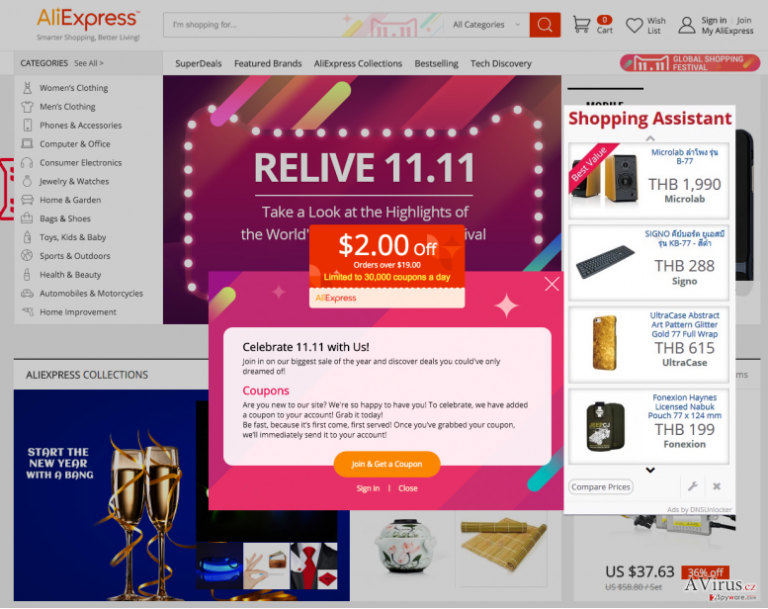
A DNS Unlocker Version 1.4 böngészős sütiket telepít. Ez adatbiztonsági kockázat?
A DNS Unlocker Version 1.4 malware sütikkel tele terjed. Bejutás után minden telepített böngészőbe beépíti őket. Habár személyes beazonosításra nem alkalmas adatokat kezdenek gyűjteni, továbbítja például a a keresett kifejezéseket, a meglátogatott weboldalakat, az ezekre beírt adatokat, a számítógép IP-címét, e-mail címeket és így tovább. Ezek az adatok számos problémához vezethetnek, például spam e-mailekhez, megtévesztő hirdetésekhez, és megbízhatatlan domainekre irányuló DNS Unlocker Version 1.4 átirányításokat.
Az adware eltávolítása. Milyen lehetőségeim vannak?
A DNS Unlocker Version 1.4 adware eltávolítása kézzel és automatikusan is elvégezhető. A szükséges lépéseket megtalálja lentebb. Mi azt tanácsoljuk, hogy egy megbízható antimalware programot használjon, egy ilyen programmal biztosan helyre tudja állítani a rendszert. Ha pedig a jövőben meg szeretné védeni a számítógépet a potenciálisan kéretlen programoktól, tudnia kell, hogy az adware-ek, böngészőeltérítők és más kéretlen szoftverek ingyenes programok mellékleteiként terjednek. Fontos tehát, hogy telepítéskor a gyors folyamat helyett az egyéni/custom (vagy haladó/advanced stb.) telepítési módot válassza, olvassa át az összes megjelenő sort, és utasítsa el a mellékletek telepítését. Keresse meg a bővítményeket, eszköztárakat és hasonlókat, majd törölje a telepítésüket engedélyező pipát. Ellenkező esetben a DNS Unlocker Version 1.4 is felbukkanhat a böngészőkben.
A következő programok közül választva automatikusan helyreállíthatja a vírusok okozta kárt: FortectIntego, SpyHunter 5Combo Cleaner, Malwarebytes. Azért ezeket az alkalmazásokat javasoljuk, mert a potenciálisan kéretlen programokat és a vírusokat is minden kapcsolódó fájllal és regisztrációs bejegyzéssel együtt azonosítani képesek.
Manuális Eltávolítási Útmutató - DNS Unlocker Version 1.4
DNS Unlocker Version 1.4 eltávolítása Windows rendszerekből
-
Kattintson ide: Start → Control Panel → Programs and Features (Amennyiben ön Windows XP felhasználó, kattintson ide: Add/Remove Programs.)

-
Amennyiben ön Windows 10 / Windows 8 felhasználó, kattintson a jobb egérgombbal a képernyő bal alsó sarkában. Miután a szükséges Quick Access Menu megjelent, válassza először azt, hogy Control Panel, ezután pedig azt, hogy Uninstall a Program.

-
Távolítsa el a(z) DNS Unlocker Version 1.4 szoftvert és a vele kapcsolatos egyéb programokat
Keressen ki a(z) DNS Unlocker Version 1.4 bejegyzéseit, valamint a többi mostanában telepített, gyanús programét is. -
Távolítsa el őket és kattintson arra, hogy OK a változások elmentéséhez.

DNS Unlocker Version 1.4 eltávolítása Mac OS X rendszerből
-
OS X használata esetén Go gomb a képernyő bal felső részén, majd Applications

-
Applications mappa megjelenése után keresse ki a kártevőt (DNS Unlocker Version 1.4) vagy az egyéb gyanús programokat. Ezután kattintson jobb gombbal ezekre a bejegyzésekre, majd Move to Trash gomb

DNS Unlocker Version 1.4 eltávolítása innen: Microsoft Edge
Microsoft Edge beállításainak visszaállítása (1. módszer):
- Indítsa el a Microsoft Edge alkalmazást, majd kattintson a More gombra (három pont a jobb felső sarokban).
- Kattintson a Settings gombra a további beállítások megjelenítéséhez
-
A Settings ablakban kattintson az Clear browsing data alatti Choose what to clear gombr

-
Válasszon ki mindent, amit törölni szeretne, majd Clear gomb.

-
Ezt követően kattintson jobb gombbal a Start gombra (Windows logó). Válassza a Task Manager lehetőséget.

- A Processes ablakban keresse meg a Microsoft Edge bejegyzést.
-
Kattintson rá jobb gombbal, és válassza a Go to details lehetőséget. Ha a Go to details lehetőség nem látható, kattintson a More details gombra, és ismételje meg az előző lépéseket.


-
A Details fülön keressen meg minden Microsoft Edge nevű bejegyzést. Kattintson rájuk jobb gombbal, és válassza a End Task lehetőséget.

Az Microsoft Edge böngésző visszaállítása (2. módszer)
Ha az 1. módszer nem segített, speciális módon kell visszaállítania az Edge böngészőt
- Megjegyzés: először készítsen biztonsági másolatot adatairól!
- Keresse meg ezt a mappát számítógépén
C:\Users\%username%\AppData\Local\Packages\Microsoft.MicrosoftEdge_8wekyb3d8bbwe. -
Jelölje ki a tartalmát, majd kattintson az egér jobb gombjával. Válassza a Delete lehetőséget.

- Kattintson a Start gombra (Windows logó), majd a Search my stuff mezőbe írja be, hogy window power
-
Kattintson jobb gombbal a Windows PowerShell bejegyzésre, majd válassza a Run as administrator lehetőséget.

- Miután már adminisztrátor, a Windows PowerShell ablaka megjelenik. Illessze be a következő parancsot a PS C:\WINDOWS\system32> sor mögé, majd nyomjon entert:
Get-AppXPackage -AllUsers -Name Microsoft.MicrosoftEdge | Foreach {Add-AppxPackage -DisableDevelopmentMode -Register $($_.InstallLocation)\AppXManifest.xml -Verbose}
Ezt követően már nem szabadna, hogy a DNS Unlocker Version 1.4 továbbra is Microsoft Edge böngészőjében legyen.
DNS Unlocker Version 1.4 eltávolítása innen: Mozilla Firefox (FF)
-
Veszélyes kiterjesztések eltávolítása
Nyissa meg a Mozilla Firefox böngészőt, kattintson a menüikonra (jobb felső sarok), majd Add-ons → Extensions.
-
Válassza ki a(z) DNS Unlocker Version 1.4 elemet és minden egyéb gyanús beépülőt. A bejegyzések törléséhez Remove.

-
Állítsa alaphelyzetbe az Mozilla Firefox böngészőt.
Kattintson a kérdőjelre a jobb felső sarokban található Firefox menüben. Ezután Troubleshooting Information.
-
Ezt követően Reset Firefox to its default state üzenet fogadja egy Reset Firefox gombbal. Kattintson a gombra néhányszor a(z) DNS Unlocker Version 1.4 eltávolításához.

DNS Unlocker Version 1.4 eltávolítása innen: Google Chrome
-
Kártékony beépülők eltávolítása
Nyissa meg a Google Chrome böngészőt, kattintson a menüikonra (jobb felső sarok), majd Tools → Extensions.
-
Válassza ki a(z) DNS Unlocker Version 1.4 bejegyzéseit és minden egyéb kártékony beépülőt, majd a szemetes ikon segítségével távolítsa el őket.

-
Kattintson ismét a menügombra, majd az itt megjelenő Search szekció alatt Settings → Manage Search engines.

-
A következő, Search Engines... menüből távolítsa el a kártékony keresőket. Érdemes csak a Google-t, vagy az ön által korábban használt domaint meghagyni.

-
Állítsa alaphelyzetbe az Google Chrome böngészőt.
Kattintson a menügombra a(z) Google Chrome jobb felső sarkában, majd Settings. -
Görgessen a lap aljára, ott pedig Reset browser settings.

-
A jelenlegi lépés és a(z) DNS Unlocker Version 1.4 eltávolításának befejezéséhez nyomjon Reset gombot.

DNS Unlocker Version 1.4 eltávolítása innen: Safari
-
Veszélyes kiterjesztések eltávolítása
Indítson egy Safari böngészőt, majd a bal felső részen található menüben válassza azt, hogy Safari, ezután pedig azt, hogy Preferences
-
Válassza azt, hogy Extensions. Keressen DNS Unlocker Version 1.4 vagy más gyanús bejegyzést, majd távolítsa el őket: Uninstall gomb

-
Állítsa alaphelyzetbe az Safari böngészőt.
Nyisson Safari böngészőt és kattintson az ablak bal felső részén található menü Safari elemére. Itt válassza azt, hogy Reset Safari...
-
Most egy részletes alaphelyzetbe-állítási ablakot láthat. Általában minden opció be van jelölve, de ha szeretné, megadhatja a helyreállítandó kategóriákat. A kártevő (DNS Unlocker Version 1.4) eltávolításának befejezéshez DNS Unlocker Version 1.4 gombot nyomjon.

Azt tanácsoljuk, hogy a potenciálisan kéretlen program eltávolítása és a böngészők helyreállítása után vizsgálja át a rendszert egy megbízható antispyware programmal. Ezzel megszabadulhat a kártevő (DNS Unlocker Version 1.4) hátramaradt regisztrációs bejegyzéseitől és az esetleges további parazitáktól és malware-fertőzésektől is. Válasszon az általunk ajánlott malware-eltávolítók közül: FortectIntego, SpyHunter 5Combo Cleaner vagy Malwarebytes.




























